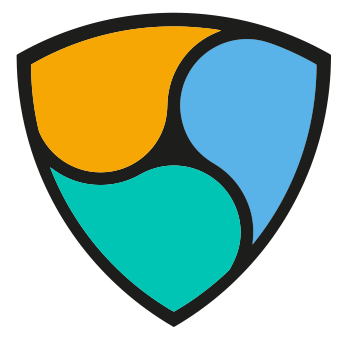当サイトの読者はコンピュータやテクノロジー分野に興味が高い方が多いと思うので、仮想通貨を扱っている方も多いかと思っておりますが、筆者もその一人です。先日ハードウェアウォレットを買ってみたので、その使い方についてレポートしたいと思います。
ハードウェアウォレットについて知る
そもそもハードウェアウォレットとは?
仮想通貨で出金するためには、自分のウォレットを開くための鍵が必要になります。仮想通貨の世界では、これを秘密鍵と呼んでいます。
もちろん、秘密鍵は他人に教えてはならないものになります。教えてしまったら、自分のウォレットから勝手に出金されてしまうかもしれないからです。秘密鍵を他人に教えてならないとはいえ、それが必ず自分の手元にあるかと言われるとそうではありません。
例えば、仮想通貨の取引所(coincheckやbitFlyerなど)は、取引所に秘密鍵が保管されています。つまりは、取引所がハッキングに遭って秘密鍵が盗まれると、自分のウォレットから勝手に仮想通貨が盗まれてしまうことを意味します。実際、定期的に仮想通貨が盗まれたというニュースがあがっています。
それに対して、秘密鍵を自分の手元に置く代表的な手段として、PCに保存したりハードウェアウォレットを利用することがあげられます。PCはインターネット上に接続されていることが多く、ハッキングの対象になり得るため、仮想通貨が盗まれるリスクが付きまといます。ハードウェアウォレットは、秘密鍵はハードウェアウォレットの中にあるため、秘密鍵が盗まれるリスクはPC以上に低くなります。
[the_ad id=”7916″]
ハードウェアウォレットのメリット
ハードウェアウォレットのメリットは、以下の通りです。
- 仮想通貨が盗まれる可能性を限りなく0に近づけられる。
ハードウェアウォレットのデメリット
もちろんハードウェアウォレットはいいこと尽くしではありません。例えば、以下のようなデメリットもあります。
- 使い勝手はソフトウェアやオンラインのウォレットに劣る。
- ウォレットが壊れた、紛失した後のリカバリーが大変。
ハードウェアウォレットの最大のリスクは、リカバリーフレーズを紛失してしまった場合に、そのウォレットから仮想通貨を永遠に取り出せなくなってしまいます。
ハードウェアウォレットが壊れた・紛失した場合は大丈夫なのか?
ハードウェアウォレットを紛失した場合、原則は仮想通貨が失われるということはありません。
盗難のリスクについては、ウォレットを開くときにはウォレット本体でPINを入力することになりますが、入力をミスすると内容が消去されるようになっています。(Ledger Nano Sの場合)
また、ウォレットを復元する場合は、最初にウォレットに設定したリカバリーフレーズを、新たなウォレットでも入力することにより内容を復元することができるようになっています。
Ledger Nano Sについて
Ledger Nano Sの概要
Ledger Nano Sは、フランスのLedger社が販売している仮想通貨のハードウェアウォレットになります。対応アプリをインストールすることにより、Webブラウザ上で残高確認や入出金の操作を手軽に行うことができます。
この製品は、ビットコインだけではなく複数の仮想通貨に対応しています。2017年12月18日現在、以下の仮想通貨に対応しています。
- Bitcoin (BTC)
- Bitcoin Cash (BCH)
- Bitcoin Gold (BTG)
- Ethereum (ETH)
- Ethereum Classic (ETC)
- Litecoin (LTC)
- Dogecoin (DOGE)
- Zcash (ZEC)
- Ripple (XRP)
- Dash (DASH)
- Stratis (STRAT)
- Komodo (KMD)
- Ark (ARK)
- Expanse (EXP)
- Ubiq (UBQ)
- Vertcoin (VTC)
- Viacoin (VIA)
- Neo (NEO)
- Stealthcoin (XST)
- Stellar (XLM)
- Hcash (HSR)
- Digibyte (DGB)
- Qtum (XST)
[the_ad id=”7916″]
Ledger Nano Sの初回セットアップ
まずは初回セットアップを行い、Ledger Nano Sをウォレットとして使うことができるようにします。撮影環境の関係で、うまく固定できず統一感がない写真になっていますがご容赦願います。
Ledger Nano Sでは、本体上部にボタンが2つあり、2つ同時押しで次の項目に進むという動作になります。左右のボタンを押すことで、選択する項目を切り替えることができます。
Ledger Nano SをPCに接続すると、電源が入り本体のボタンを2つ押してくださいという旨のメッセージが表示されます。
 新規のデバイスとして設定するか質問されるので、右側のボタンを押します。(ちなみに左側のボタンを押すとリカバリーになります)
新規のデバイスとして設定するか質問されるので、右側のボタンを押します。(ちなみに左側のボタンを押すとリカバリーになります)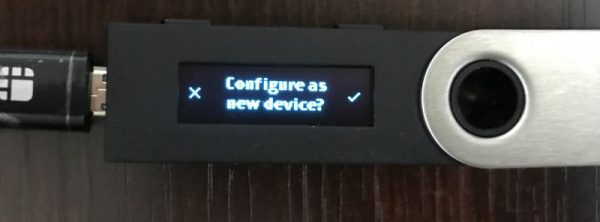 最初にPINコードを入力します。このPINコードは、Ledger Nano SをPCに接続する際に聞かれるものになります。
最初にPINコードを入力します。このPINコードは、Ledger Nano SをPCに接続する際に聞かれるものになります。 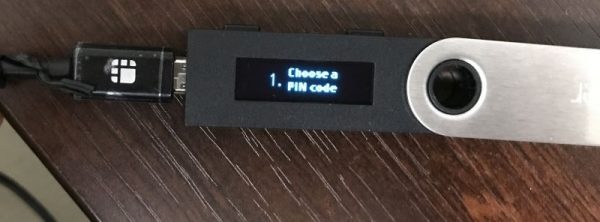 PINコードを入力します。
PINコードを入力します。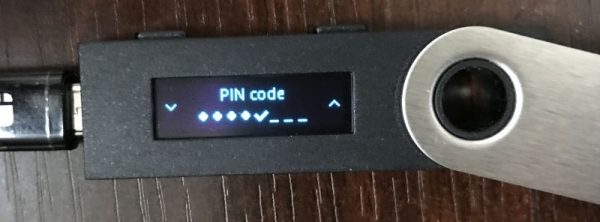 PINコードの確認入力に移ります。
PINコードの確認入力に移ります。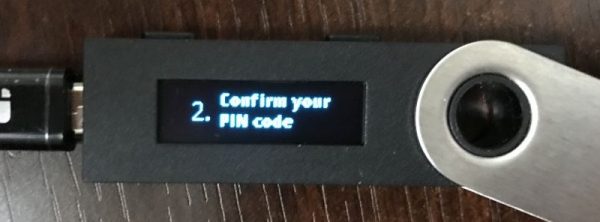 先程の手順で入力したPINコードと同じものを入力します。
先程の手順で入力したPINコードと同じものを入力します。 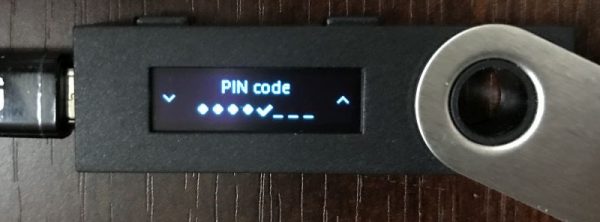 次にリカバリーフレーズを紙に書きだす作業になります。もし、Ledger Nano Sを紛失した場合、新しい本体を買って同じリカバリーコードを登録することにより、ウォレットの秘密鍵を復元することができます。
次にリカバリーフレーズを紙に書きだす作業になります。もし、Ledger Nano Sを紛失した場合、新しい本体を買って同じリカバリーコードを登録することにより、ウォレットの秘密鍵を復元することができます。 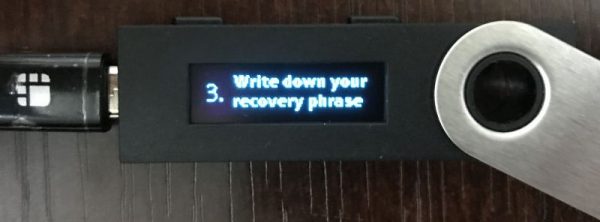 1番目のフレーズが表示されます。写真では「trouble」と、一般的な単語が表示されます。このような形で、Word#1からWord#24までの計24のフレーズが表示されるので、すべて紙にメモをします。 メモを怠ると、万が一にウォレットから永遠に出金できなくなります。
1番目のフレーズが表示されます。写真では「trouble」と、一般的な単語が表示されます。このような形で、Word#1からWord#24までの計24のフレーズが表示されるので、すべて紙にメモをします。 メモを怠ると、万が一にウォレットから永遠に出金できなくなります。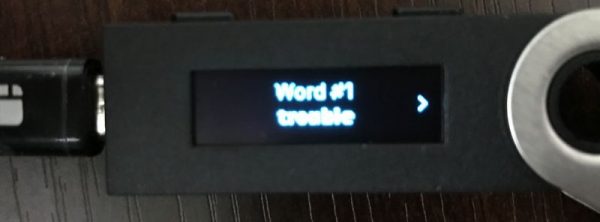 リカバリーフレーズを正しくメモできているか、リカバリーフレーズを確認します。
リカバリーフレーズを正しくメモできているか、リカバリーフレーズを確認します。 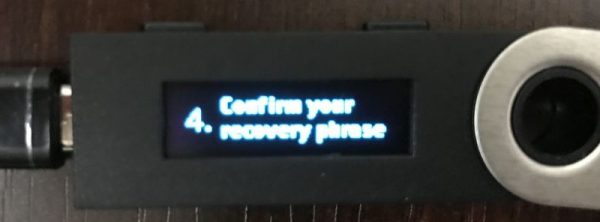 写真ではWord#20のフレーズ、もう1つのフレーズの確認がありました。
写真ではWord#20のフレーズ、もう1つのフレーズの確認がありました。 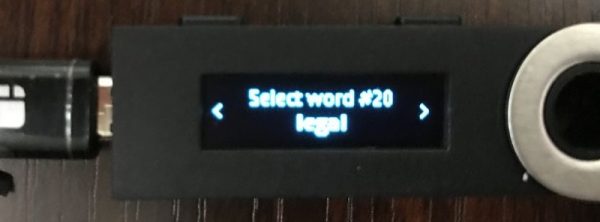 以下の表示が出ると、ウォレットが使えるようになります。
以下の表示が出ると、ウォレットが使えるようになります。 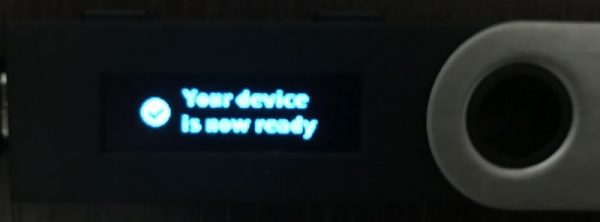 [the_ad id=”7916″]
[the_ad id=”7916″]
ビットコインをLedger Nano Sに移す
ビットコインをLedger Nano Sに移してみます。今回はビットコインが例ですが、イーサリアムやリップルも同じ要領で移すことができます。
まずは、Ledger Nano SにChrome用のアプリ「Ledger Wallet Bitcoin」を導入します。Chrome上からアプリを立ち上げると、ロックを解除する旨のメッセージが表示されます。
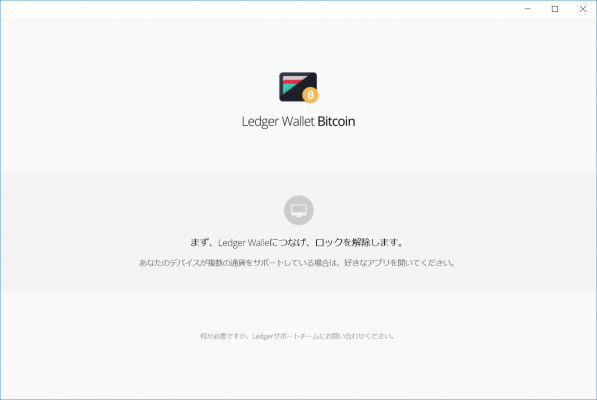 PCにLedger Nano Sを接続し、 PINコードを入力してロックを解除したら「Bitcoin」を選択します。
PCにLedger Nano Sを接続し、 PINコードを入力してロックを解除したら「Bitcoin」を選択します。 「User wallet to view accounts」と表示されればOKです。
「User wallet to view accounts」と表示されればOKです。 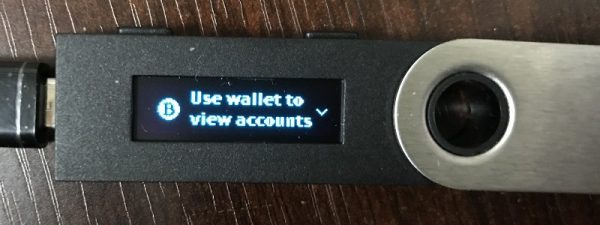 あとはPCに戻ります。利用する仮想通貨の種類でBITCOINかBITCOIN CASHを選択する画面がでるので、今回はBITCOINを選択します。
あとはPCに戻ります。利用する仮想通貨の種類でBITCOINかBITCOIN CASHを選択する画面がでるので、今回はBITCOINを選択します。 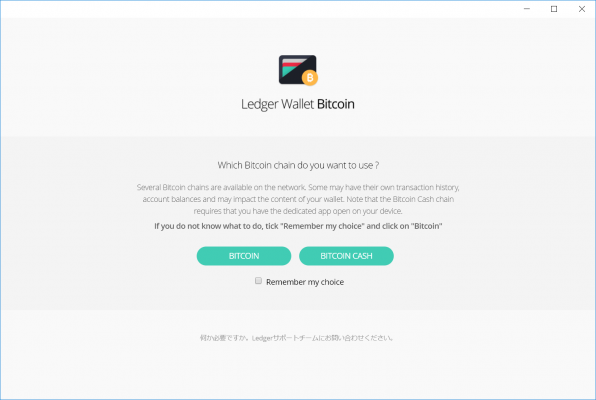 ウォレットのアドレスタイプを選択します。 筆者はビットコインを始めたのは最近なので、SEGWITを選択しました。
ウォレットのアドレスタイプを選択します。 筆者はビットコインを始めたのは最近なので、SEGWITを選択しました。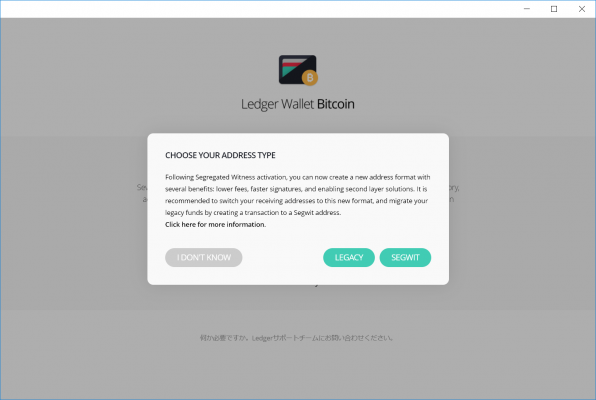 初めてウォレットの画面を開いたので、まだビットコインの残高は0です。ここに、私の取引所のウォレットからビットコインを移動させます。
初めてウォレットの画面を開いたので、まだビットコインの残高は0です。ここに、私の取引所のウォレットからビットコインを移動させます。 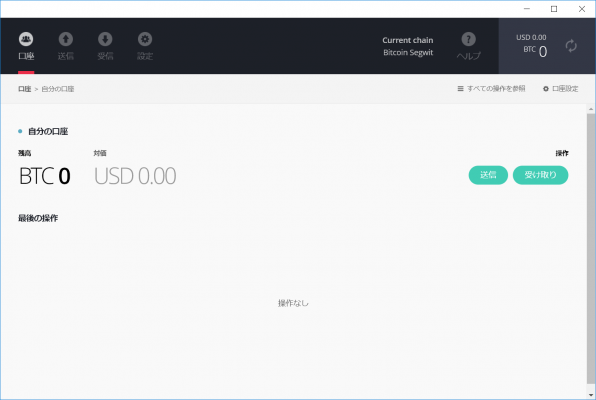 ビットコインを移動させる上で、まずはウォレットのアドレスを確認します。ビットコインの受け取り操作を行うと、アドレスを確認することができます。
ビットコインを移動させる上で、まずはウォレットのアドレスを確認します。ビットコインの受け取り操作を行うと、アドレスを確認することができます。 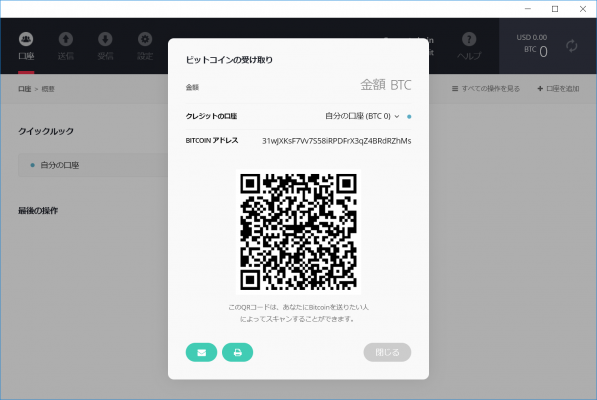 取引所から、上記で確認できたアドレスに対してビットコインを移動させました。無事入金され、以下のように残高に反映されました。
取引所から、上記で確認できたアドレスに対してビットコインを移動させました。無事入金され、以下のように残高に反映されました。 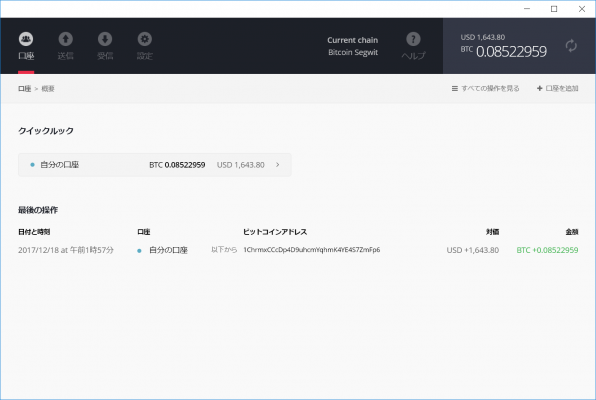
実際に使ってみての所感
実際にまだ数時間しかいじっていませんが、Ledger Nano Sを使ってみて、以下のように感じました。
- 初回セットアップは面倒。
- 初回セットアップさえ終われば、ハードウェア故の使い勝手は特に気にならない。
ハードウェアウォレットの故障や紛失を経験していないので、面倒ごとになった時に果たしてどうか!?ということはまだわかりませんが、今のところは可もなく不可もなく普通に使えているという印象になります。
そして、何より一番ありがたかったのはハッキング被害については考える必要がなくなったため、仮想通貨を使う上において安心度がだいぶ上がりました。
仮想通貨を本格的に使いたい方は、持っておいても良いと感じてはいます。
[the_ad id=”7916″]